※ このサイトはAmazonアソシエイトや Google Adsense等のアフィリエイト広告を利用しています
今回も、本題の前に、Google ストアで使えるGoogle Pixelが10%引きになる紹介クーポンコードを貼り付けておきますので、可愛そうだから使ってやろう、という奇特な方がいらっしゃったら、ぜひお願いします。
A9H125GZ8RC5SPA7Q99XI1R
22EL3DCY07CHAZ5YCC30QEL
Y3I8PJFKOKIVIONXEJYZC15
QFYIYTM3ZD748XF6GKJE0AN
57EPPE3CGJG6ET3ALW7K3P9
KREMU636SWTZ4EC0DVM6LAP
J4B86D40UWRV473SV6OOR7K
X83MPVEQIWJ7NP56V3OO84K
WM1HWN1GR6QBU8Y141HNFT2
HK50RN1APAIG7LX5FD6BAUN
本題です。
いや、なんとなくなのですが、LogicoolさんはUnifying接続からLogi Bolt接続への移行を進めてらっしゃるのかな、と勝手に思っており、実際、先日ご紹介した、めちゃくちゃ使いやすいキーボードもLogi Bolt接続に切り替わったバージョンになっています。
今使っているマウスは、M720r Triathlonというやつで、3台接続で切り替えボタンが裏面ではなく親指側にあるという秀逸な機種で、大変気に入って使っているのですが、Unifying接続のままでLogi Bolt接続のバージョンは存在していないようです。
で、デスクトップPCをメインマシンとして使っているのでUSBポートはたくさんありはしますが、それでも、Webカメラだの外付けディスクだのいろいろなものを繋いでいるので、USBポートがLogi BoltとUnifyingでそれぞれ1つずつ占有されるのはちょっといただけない状況です。
あ、ちなみに、トラックボールも試したことはあるのですが、慣れきる前にストレスのほうが強かったので使わないままになっています。
その前は、コンパクトで静音タイプのPebbleも愛用していました。
そんなこんなで、できれば、Logi Bolt接続に固めてしまいたいとうっすら考えるようになりました。
買い替えるのならば必須となるのはLogi Bolt接続に加えて、3台接続でEASY-SWITCH対応、といったところです。
探してみたのですが、ないのです、この機種以外では。
ということで、Logicool Signature M750MGRにしました。
ご紹介です。
もくじ
1. 概要・スペックほか
ロジクールのホームページの中のこの商品のページはこちらです。
Amazonの商品ページはこちらです。
以下でAmazonの商品ページから抜粋引用してご紹介します。
支障がありましたらお知らせください。



独自のSmartWheelを搭載した静音ワイヤレスマウス
Signatureは独自のSmartWheelを搭載したフィット感抜群の静音ワイヤレスマウス。
勢いよく回すと高速スクロールに切り替わる独自のSmartWheelは1行ごとのスクロールで長い文書やWebページを素早く移動することが可能。仕事の生産性を大幅に向上します。

M750/Easy-switchとDPI切り替えスイッチを搭載したアップグレードモデル
M750は標準モデルSignature M650の機能に加えてロジクール独自のEasy-switchとホイール下にDPI切り替えスイッチを搭載したアップグレードモデル。
より高い生産性と効率性を提供しています。

Easy-Switch対応
ロジクール独自のEASY-Switchに対応。接続した3台までのデバイスを、ボタン操作のみで操作端末を簡単に切り替えられます。
複数のデバイス・OSをマルチに使いこなすことが可能です。

DPI切り替えスイッチ
ホイール下にはトラッキング精度が調整可能なDPI切り替えスイッチを搭載。ボタンを押せばカーソルの速度を調整できます。
DPI切り替えスイッチは初期設定では1000dpiまたは1600dpiでの切り替えが可能となっており、Logi Options+(※1)を使えば、400dpi-4000dpiでトラッキング精度をカスタマイズすることが可能です。
作業内容や使用するアプリケーションによってトラッキング精度を変えることで、より高い生産性と効率性を実現します。
(※1) Logi Options+はロジクールの対応製品の操作をカスタマイズできるロジクールの無料アプリケーションです。
Logi Options+はロジクールオフィシャルホームページで無料ダウンロードできます。Logi Options+はwindowsとmacOSに対応しています。
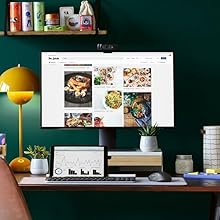
クリック音を従来比90%軽減
独自の静音技術SilentTouchを用いてクリック感はそのままに、クリック音を従来比90%軽減。
会議中や在宅での作業にもおすすめです。

Bluetoothと新通信技術「Logi Bolt」に対応
接続はBluetoothとロジクールの新通信技術「Logi Bolt」に対応。
「Logi Bolt」は連邦情報処理標準(FIPS)に準拠したグローバルスタンダードのセキュア接続専用モードに基づいた設計でよりクローズドな接続を実現しています。
6台までの対応デバイスに1つのUSBで接続可能なため、USBポートを有効活用できます。
接続距離:10m。
※「Logi Bolt」での接続にはLogiBolt USB-Aレシーバーが必要となり、本製品には同梱されています。

FLOW対応
Logicool独自のFLOW(※1)に対応。
ロジクール独自のFLOW機能に対応。テキスト、画像、およびファイルを3台までのパソコン・OS間をドラッグ操作のみでデータ移動できます。
WindowsとmacOSオペレーティングシステム間でも流れるような操作が可能です。
(※1) FLOW機能はWindows OSとmacOSに対応しています。

スイスのテクノロジーカンパニー
ロジクールは1981年にスイスで設立されたテクノロジーカンパニー。
多彩なハードウェアとソフトウェアを通じて、デジタル機器を使った生活をより心地良いものにします。
- Signature M750/レギュラーサイズ/勢いよく回すと高速スクロールに自動で切り替わる/独自のSmartWheelを搭載したフィット感抜群の静音ワイヤレスマウス
- M750/標準モデルSignature M650の機能に加えて3台までの接続デバイスをボタンのみで切り替えられるEasy-switchとカーソル速度が調整可能なDPI切り替えスイッチを搭載したアップグレードモデル
- 独自のSmartWheelは1行ごとのスクロールで長い文書やWebページを素早く移動することが可能/仕事の生産性を大幅に向上
- 独自の静音技術SilentTouchを用いてクリック感はそのままに、クリック音を従来比90%軽減した静音モデル
- Bluetoothまたはロジクール独自の「Logi Bolt」で接続 ※「Logi Bolt」はUSBを使ってのワイヤレス接続方式となり本製品にこのUSBは同梱されています。
- 手になじむ形状、ソフトな親指部分、手を固定するラバーサイドグリップを装備しています。より高い快適性、作業に集中して取り組むことができます。
2. 開封と実物紹介
毎度おなじみ、できの悪い写真でいくつか実物を紹介。
横向き写真撮っちゃってますね、見にくいな。
比較的コンパクトな紙の箱に入っています。

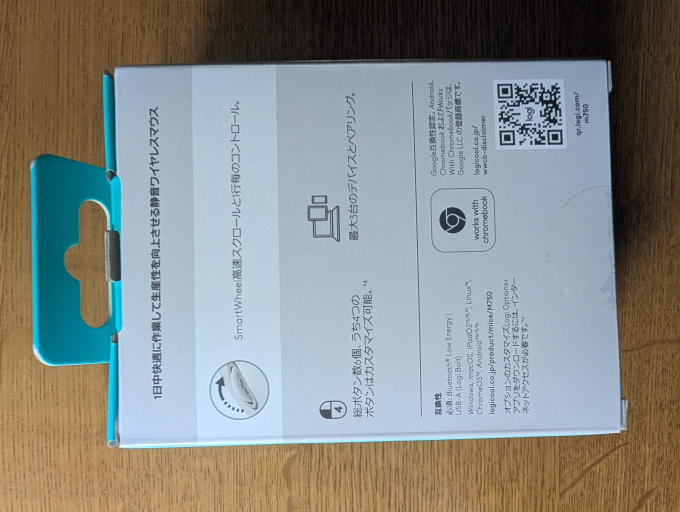
上を蓋を開けると、なんとなくの説明書きが。
Bluetooth接続の場合の説明です。
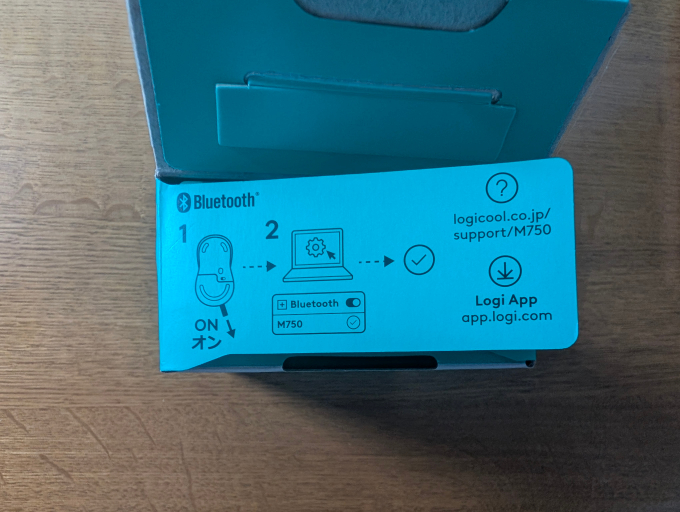
続いてLogi Bolt接続の場合の説明です。

続いてEASY-SWITCHの説明です。
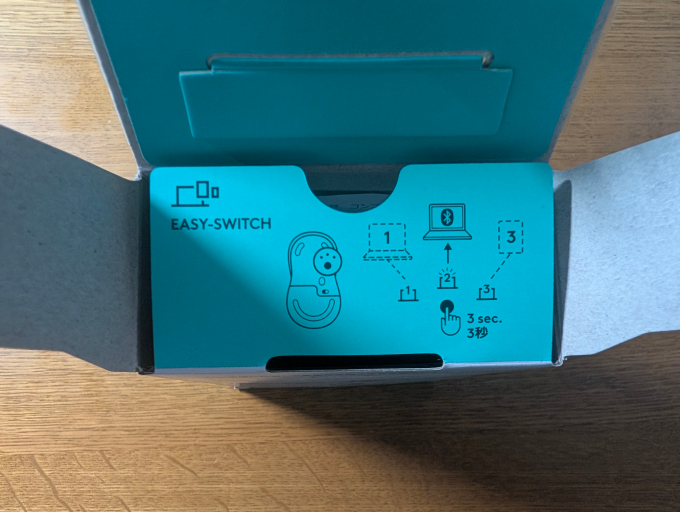
厚い紙で上手にくるみながら、マウス本体が入っています。

不織布みたいのにくるまれてます。
注意書きや保証書がついてます。
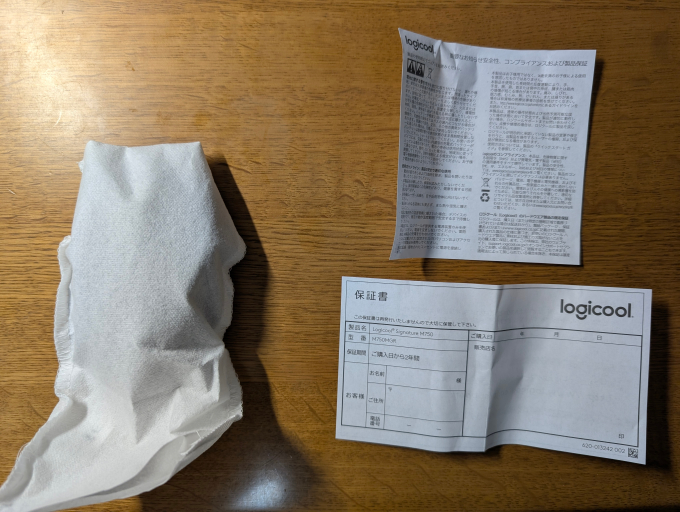
本体登場。
電池の絶縁シートが大きくはみ出てます。
この中に電池とLogi Boltレシーバーが入ってますよ、という主張を強くしています。

裏面は電源ボタンに加えて、接続先をペアリング済の3台の中から選択するためのボタンがあります。

左側に別にボタンが2つ。

結構小さくて、かなり軽いです。
3. 使ってみて雑感
- 軽くてコンパクト
- クリック音が静か
- 適度に自然な滑り具合
- 3台接続可能
- ボタン1つで接続先変更が可能
- Logi Boltで安定接続
- (多分) BIOS起動中も動作可能
- SmartWheel機能で素早くホイールを回転させると大きくスクロール
- Logi Options+で細かなカスタマイズが可能
まずは軽くてコンパクトなこと。
まあ重いマウスも悪くはないと思うこともありますが、なんだかんだで適当なサイズと適当な重さは重要だなと。
で、クリック音が静かでいいです。
これまた、しっかりカチッと音がするのも嫌いじゃないですが、使う環境によってはあのクリック音も結構嫌な気持ちになったりするものですが、このマウスのクリック音はほとんど聞こえないレベルです。
それでいてもしっかりクリックしたことは伝わる、といった感じ。
私が重視している機能としては、3台接続可能でかつボタン1つで接続先の切り替えが可能となる機能ですが、バッチリです。
惜しむらくは、ボタンが底面にあること・・・。
いちいちひっくり返さないと変更できないというのは、面倒ではあります。
とはいえ、十分に便利です。
Logi BoltやらUnifyingやらの接続方式の一番のメリットは、起動シーケンスの中のWindowsなどのOSが起動する前の段階、つまりBIOSが起動している段階でも接続が確保される、という点です。
USBはOSレベルでサポートされる接続方法ですが、Logicoolが提供するLogi BoltやUnifyingはBIOS段階でも接続が確保されており、BIOSなんてものを起動させるという若干緊急事態の最中に、あれ、マウスもキーボードも使えない、などと一層慌てる事態は避けられる、ということになります。
この安心感が大事です。
あと使い始めて地味によいなと思ったのは、SmartWheel機能です。
勢いよく回すと勢いよくスクロールされる、というのは、密かに便利です。
例えば、Logicool M720r Triathlonでは、ホイールの回転速度をコントロールするためには、自分でボタンを操作する必要があります。
このあたりもよくできているポイントです。
あと、Logi Options+はよくできていて、細々とした調整が可能となります。
Logicoolさんは、新しいハードを出す都度、くらいの勢いで新しくアプリケーションを提供して、なにがなんだかわからなくなる、みたいな印象を持っているのですが、どんどんLogi Options+に固まっていっているようで、良い傾向です。
- 裏面ボタンながらもボタン1つで接続先PCを変更可能
- SmartWheelでスクロールがやりやすい
- コンパクトサイズで手にフィット
- 電池の持ちが良さそう
- とっさに使わないボタンは少ない
書いたとおりですが、とにかく複数PCを使うことがままある私としては、ボタン1つで切り替え可能というのはありがたい機能です。
大変便利。
上でも書きましたが、SmartWheel機能、便利ですね。
どうしても高速で大きく下にスクロールしたいという場面は結構遭遇しますが、こいつは勢いよく回しさえすれば勝手に大きくスクロールするんだな、と判断して、勢いよく下に降りていってくれます。
なにげに便利。
あとは、フィットすること、電池持ち、などなどでしょうか。
あと、とっさに使うことができないボタンがたくさんあっても、使いこなせないわけですが、そういう正直余計なものがないのもありがたいです。
間違って操作することもないですし。
ただ、動画編集など定型的な動作を繰り返したりするオペレーションが多発する場合は、ボタンに動作を割り当てたりすることで効率の向上になる、非人間的な操作が少なくなるということは実際あると思うので、必要な方がそれなりにいらっしゃるということも理解します。
- 接続先を切り替えるボタンが裏面にある
- DPI切り替え、の設定の仕方がいまいちわかりにくい
いやー、これはちょっと、正直、ちょっと、残念です。
なんで裏面にしちゃったのかなぁ。
いちいち持ち上げないと変更できないのは面倒です。
なんとか親指あたりに移動していただけないですかね。
M720r Triathlonはそうなってますよね。
できないわけはないと思うので、ぜひ、お願いします。
それから、Logi Options+でDPI切り替えの設定を行うわけですが、グローバル設定というのがどういう場面で有効なのかがいまいちわからないです。
個別のアプリケーションごとに設定できるのはわかるのですが、総括的に共通設定にすることはできないのだろうか、などなど、ちょっと不明なところが残っています。
あまり気になるようなら調べる気ですが、あまりニーズがないので困ってないというのが正直なところです。
そうそう、あと、DPI切り替えボタンの隣にLEDライトが付いていて、ホームページなどでは緑色に点灯している写真が多く見られますが、これ、ずーっと消灯してます。
というか、電源オンにしたときに5秒程度緑色に点灯します。
どうやら、それで5%以上のバッテリー残量があることが確認できる、ということのようです。
電源オンにしたときに、赤色が5 秒間点灯後、3 分間点滅するようだと、残量が少なくなっていることを意味しているようです。
緑色に点灯している写真が多すぎて、??ってなっちゃいます。
Web上のマニュアルを読むと明記されているようで、それをサボって、ついチャットで聞いちゃいました。
このあたりも分かりやすさの向上の余地があるのかも、という気もしますが、とにかく同梱されている書類なんかをほとんど読まない自分も悪いという自覚はあるので、なかなか・・・
良いですね。
使いやすいです。
希望がほぼ揃っていて、しかも、そこまで高くない。
これはありがたいです。
静音タイプですので、クリック感が感じられないのが好きじゃないという方もいらっしゃるかもしれません。
実際、私もちょっと物足りないかな、という感じを持つこともありますが、静かであるというのは良いです。
よくできていると思います。
軽量コンパクトにして、3台接続、簡単切り替え、ホイール操作の利便性、静音、などなど十分な便利機能が搭載されていて、それでいて比較的手を出しやすい価格設定ということで、こういったマウスをお探しの方にはぴったりかと思います。
重厚感が必要な方もいらっしゃると思いますが、そういう方はちょっと合わないかもしれないですね。
おすすめのマウスです。
 DigiGucci Blog
DigiGucci Blog 


